Le traduzioni sono generate tramite traduzione automatica. In caso di conflitto tra il contenuto di una traduzione e la versione originale in Inglese, quest'ultima prevarrà.
Utilizzo di un'elevata precisione del colore
Per impostazione predefinita, Amazon DCV utilizza il sottocampionamento cromatico YUV 4:2:0 per comprimere l'output del display e quindi aggiorna le parti dello schermo che non cambiano nel tempo con un'implementazione RGB completa senza perdite. Questo comportamento predefinito mira a trovare un equilibrio tra prestazioni e fedeltà delle immagini, sebbene possa introdurre artefatti cromatici. Abilitando l'impostazione Alta precisione del colore, il sottocampionamento cromatico YUV verrà impostato su 4:4:4, aumentando così la fedeltà dei colori. Tuttavia, ciò aumenterà la larghezza di banda della rete e potrebbe influire sulle prestazioni dei client, specialmente ad alta risoluzione, poiché la maggior parte delle macchine client non supporta la decodifica accelerata HW quando si utilizza YUV 4:4:4.
I passaggi per impostare l'elevata precisione del colore dipendono dal client utilizzato.
Argomenti
Elevata precisione del colore su client nativi
Se utilizzi un server Amazon DCV e un client Amazon DCV entrambi con versione 2022.0 o successiva, segui questi passaggi per abilitare un'elevata precisione del colore:
Attivazione di un'elevata precisione del colore sui client Windows
-
Selezionare l’icona Settings (Impostazioni).
Seleziona Streaming Mode dal menu a discesa.
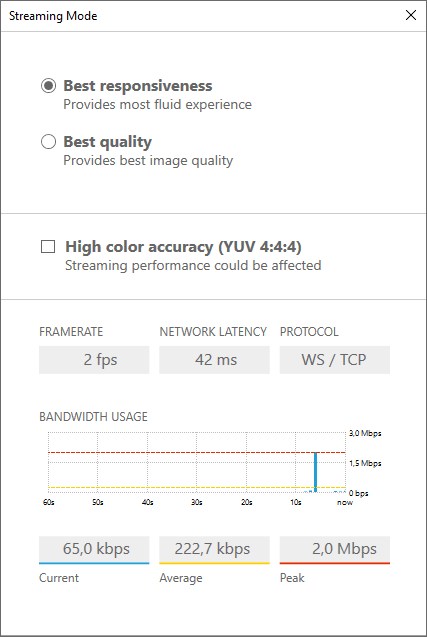
-
Seleziona la casella di controllo Alta precisione del colore (YUV 4:4:4) nella finestra Streaming Mode.
Chiudi la finestra Streaming Mode (Modalità di streaming).
Attivazione di un'elevata precisione del colore sui client macOS
-
Scegli l'icona DCV Viewer.
Seleziona Preferenze dal menu a discesa.
Seleziona la scheda Display nella finestra Preferenze.
Seleziona una o entrambe le seguenti caselle di controllo:
Elevata precisione del colore (YUV 4:4:4)
Alta densità di pixel
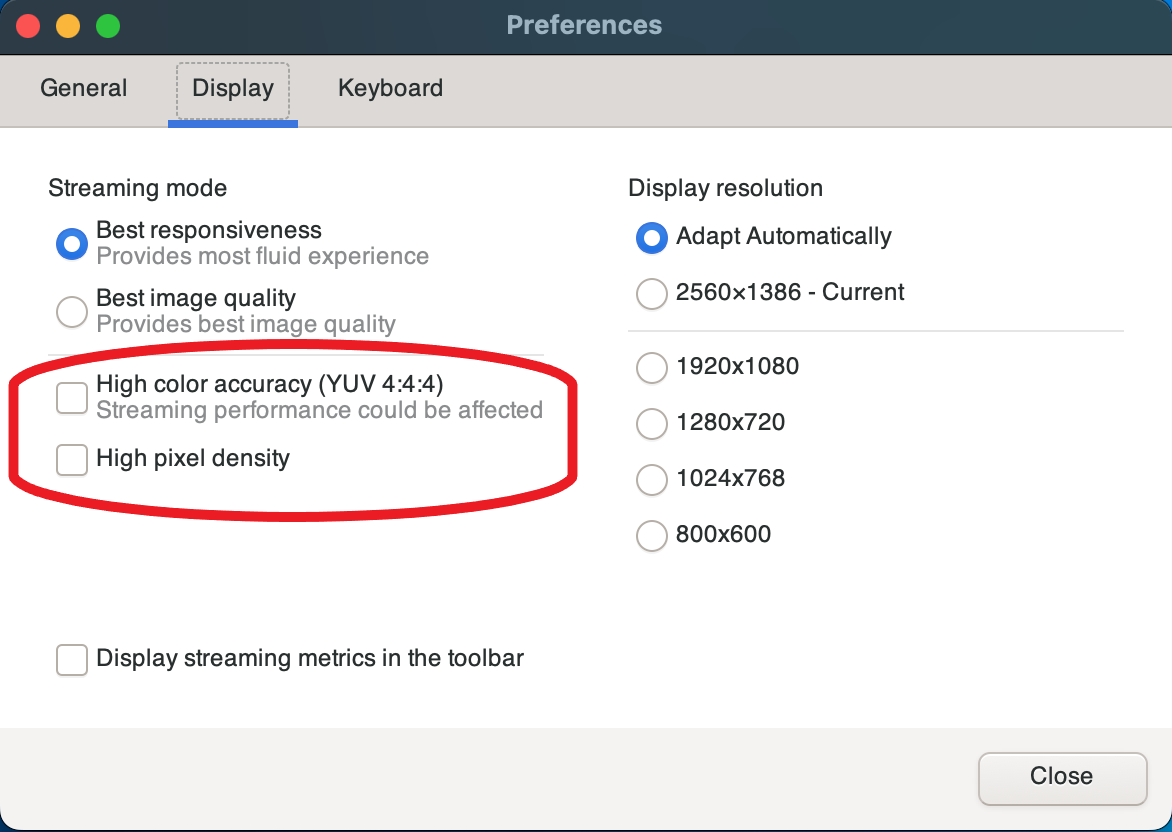
Chiudi la finestra Preferenze.
Abilitazione di un'elevata precisione del colore sui client Linux
-
Selezionare l’icona Settings (Impostazioni).
Seleziona Preferenze dal menu a discesa.
Seleziona la scheda Display nella finestra Preferenze.
Seleziona la casella di controllo Elevata precisione del colore (YUV 4:4:4).
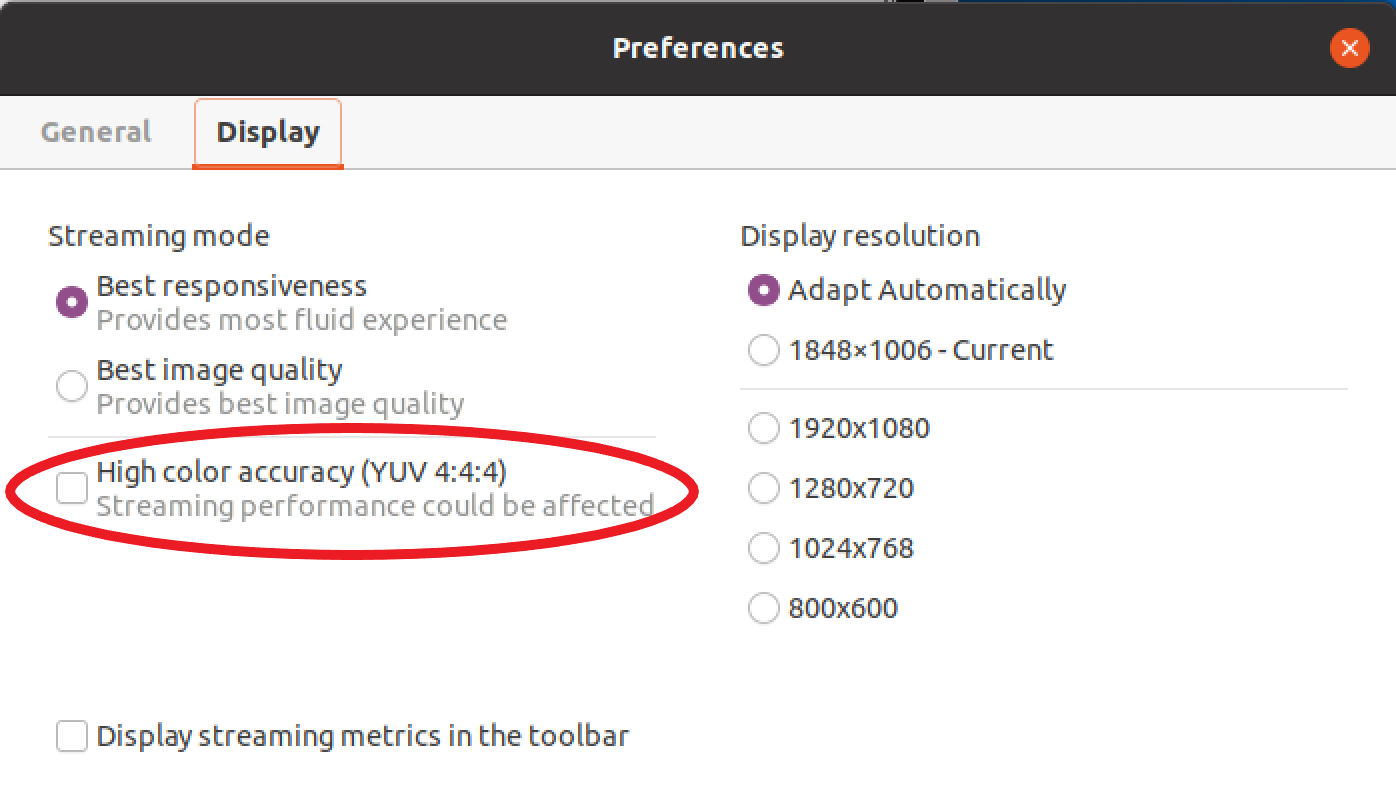
Chiudi la finestra Preferenze.
Elevata precisione del colore sul client del browser Web
Per utilizzare un'elevata precisione del colore sul client del browser Web, è necessario un server Amazon DCV con versione 2022.0 o successiva, nonché un browser che supporti l'VideoDecoder
I passaggi per abilitare l'elevata precisione del colore sono gli stessi in tutti i browser Web supportati.
-
Nel client, scegli Sessione, Preferenze.
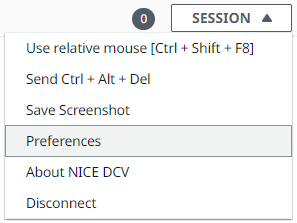
-
Nella scheda Display, se è disponibile la funzione di elevata precisione del colore, sarà visibile l'interruttore corrispondente che consente di specificare se abilitare o disabilitare il sottocampionamento cromatico YUV impostato su 4:4:4:
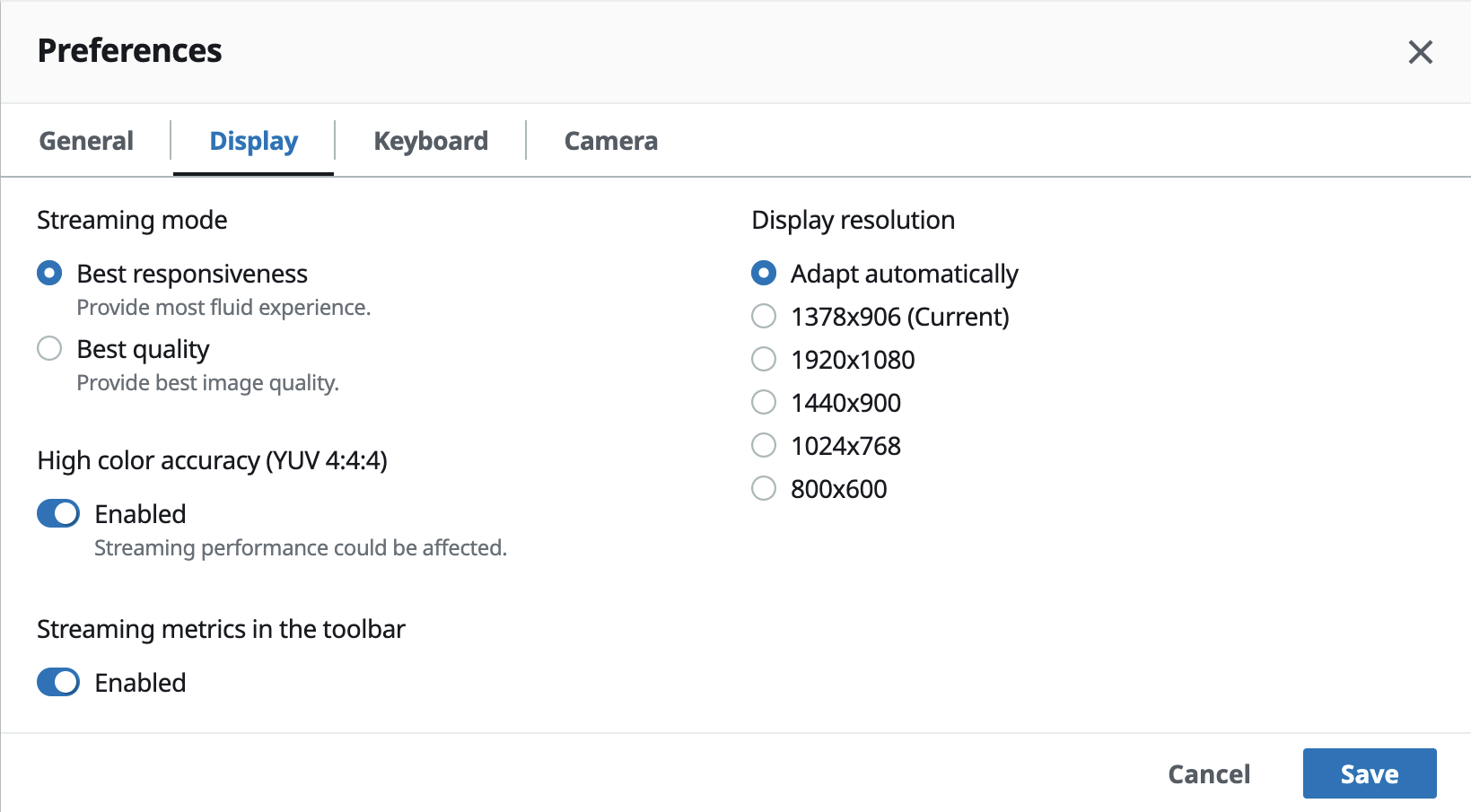
Salva e chiudi la finestra modale Preferenze.